Cómo desactivar la reproducción automática Spotify 2025 en PC y dispositivos móviles
Spotify es una de las aplicaciones líderes en cuanto a transmisión de música se refiere. Es de destacar que tiene esta función de “Reproducción automática”. Aunque otros consideran que esto es una ventaja, otros lo ven como un inconveniente. Y así, siguen buscando un procedimiento de cómo desactivar la reproducción automática Spotify en PC o móvil. Si tú también eres uno de esos usuarios que busca una guía de este tipo, ¡no te preocupes porque te tenemos!
Sabrás de inmediato cómo desactivo la reproducción automática Spotify 2024 en tus dispositivos. Entonces, si estás ansioso por aprender todos estos puntos mencionados, ¡empieza a leer!
Lea también
Spotify Reproducir canciones aleatorias: ¿cómo se puede solucionar esto?
Contenido del artículo Parte 1. ¿Qué es la reproducción automática? SpotifyParte 2. Cómo desactivar la reproducción automática Spotify PC/MóvilParte 3. Cómo evitar Spotify de reproducir automáticamente de nuevoParte 4. Resumen
Parte 1. ¿Qué es la reproducción automática? Spotify
Antes de aprender cómo desactivar la reproducción automática Spotify 2024 PC/Móvil, debes entender en qué consiste la reproducción automática Spotify .
La función de reproducción automática activada Spotify está diseñado para brindar una experiencia auditiva perfecta al reproducir automáticamente música similar o pistas recomendadas al final de la lista de reproducción, álbum o canción actual. Cuando finalice su sesión de escucha actual, la función de reproducción automática continuará reproduciendo música sin necesidad de seleccionar manualmente la siguiente canción.
Parte 2. Cómo desactivar la reproducción automática Spotify PC/Móvil
Antes de continuar, verifique el procedimiento de cómo desactivar la reproducción automática en Spotify, primero debe asegurarse de que su computadora o dispositivo móvil en uso esté conectado a una red WiFi estable, de lo contrario, la configuración que hará no se guardará.
Cómo desactivar la reproducción automática Spotify PC
Aquí se explica cómo desactivar la reproducción automática Spotify en PC Spotify solicitud:
Paso 1. En su PC, inicie el Spotify aplicación. Verá una flecha hacia abajo junto al nombre de su cuenta (en la parte superior de la pantalla). Se mostrará una lista desplegable. Simplemente seleccione "Configuración.
Paso 2. Ahora tienes que desplazarte hacia abajo hasta que veas la opción "Autoplay”. Solo debes asegurarte de mover el control deslizante para apagarlo.
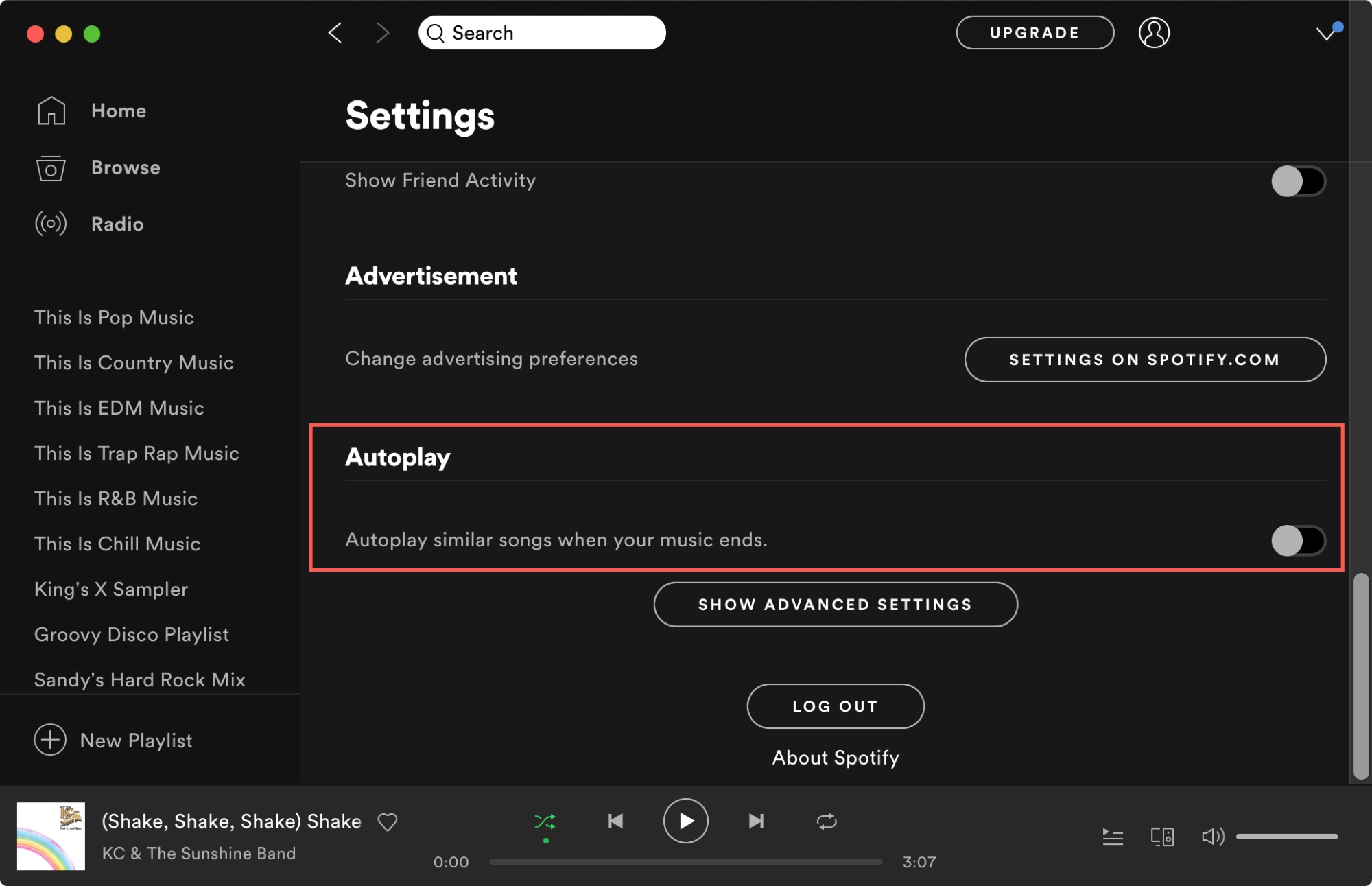
Cómo desactivar la reproducción automática Spotify Móvil
Al aprender cómo desactivar la reproducción automática en Spotify PC, ahora nos ocuparemos del procedimiento de cómo desactivar la reproducción automática en Spotify en movil Spotify aplicación:
Paso 1. En su dispositivo móvil, abra el Spotify aplicación y luego vaya a "Inicio.
Paso 2. Hay un ícono parecido a un engranaje en la parte superior derecha de la pantalla. Tóquelo para ver el "Configuración.
Paso 3. Desliza hacia abajo hasta que veas el "Autoplay" opción. También hay un control deslizante que debes alternar para desactivarlo.
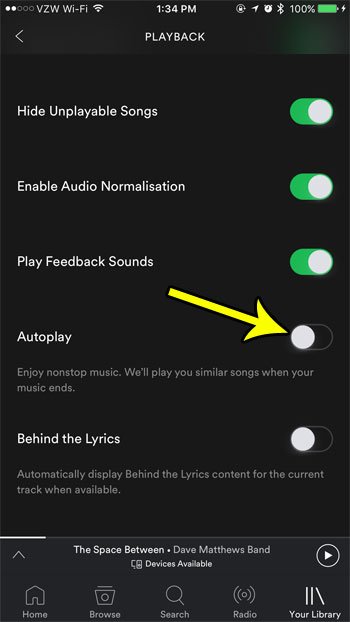
Tan simple como eso, puede tener la función "Autoplay" en Spotify apagado. Si tiene curiosidad, también nos gustaría compartir algunos otros datos importantes relacionados con la función "Reproducción automática" del Spotify solicitud. Debe saber que esta función no funcionará si no está conectado a una conexión a Internet, ya que la aplicación está utilizando su historial de escucha para ver qué tipo de canciones deberían recomendar.
Consejos: En cuanto a cómo desactivar la reproducción automática Spotify reproductor web, no puedes encontrar la opción de reproducción automática en Spotify reproductor web
También hay casos en los que algunos usuarios informan fallas en la función "Reproducción automática". Aunque algunos de ellos simplemente dejan el suyo habilitado, a veces, todavía no funcionará. La aplicación simplemente se detiene después de reproducir toda la lista de reproducción o los álbumes.
Por otro lado, otros dicen que incluso después de desactivar la función "Reproducción automática", las canciones recomendadas siguen reproduciéndose. Seguramente esto resultaría molesto para muchos usuarios. ¿Tú también has sentido lo mismo? Pero no te preocupes, ¡hay una solución para eso! Si desea obtener información adicional, le brindaremos algunos consejos más.
Parte 3. Cómo evitar Spotify de reproducir automáticamente de nuevo
Al aprender cómo desactivar la reproducción automática en Spotify PC/móvil, quizás también te interese saber que puedes descargar el Spotify canciones que te encantan sin tener que preocuparte por limitaciones como la protección DRM. Descargar las canciones y conservarlas contigo no te costará tanto dinero en comparación con la tarifa mensual que debes pagar por un plan de suscripción, y puedes evitar Spotify auto-reproducción.
Entonces, ¿cómo puede la descarga de Spotify ¿Son posibles las canciones? ¡Así de simple! Solo necesita tener una buena aplicación de software profesional con usted. Tenemos aquí el TunesFun Spotify Music Converter.
Este TunesFun Spotify Music Converter can hacer el proceso de eliminación de DRM permitiéndote mantener las canciones en tu dispositivo para siempre sin pensar en la posibilidad de encontrarte con algunos problemas de compatibilidad más adelante.
Más importante aún, esto TunesFun Spotify Music Converter puede ayudarle con Spotify conversión de canciones. Admite varios formatos de salida, lo que hace que su experiencia de transmisión sea mucho mejor, ya que puede reproducir las canciones en cualquier dispositivo que tenga. Puede tener archivos guardados en formato MP3, FLAC, WAV o M4A. Esa es una buena manera de activar la reproducción automática. Spotify sin prima. ¡Haga clic en el botón a continuación para probarlo gratis ahora!
Para darte una guía, aquí te explicamos cómo puedes convertir y descargar tu favorito. Spotify canciones usando esto TunesFun Spotify Music Converter.
Paso 1. Primero complete todos los requisitos de instalación y luego descargue el instalador. Luego, simplemente proceda e instale la aplicación en su PC.
Paso 2. Lanzar el TunesFun Spotify Music Converter una vez instalado y luego toque el botón "Abra la Spotify Reproductor web" botón. Se le pedirá que inicie sesión utilizando su Spotify Credenciales de cuenta. Solo proporcione su nombre de usuario y contraseña para continuar.
Paso 3. Una vez que llegaste a la Spotify página, solo seleccionar el Spotify pistas desea convertir y descargar. Luego, arrástrelos y suéltelos en el botón verde que verá al costado de la página. Dado que la aplicación tiene esta función, no tendrás ningún problema a la hora de cargar o importar canciones a la interfaz de la aplicación.

Paso 4. Ahora, elija qué formato de salida desea utilizar y asegúrese de definir una ruta de salida. Además, se sugiere modificar algunas configuraciones como desee.

Paso #5. Todo el proceso de conversión y eliminación de DRM entrará en vigor una vez que "ConvertirEl botón ”ha sido marcado.

Desde esto TunesFun Spotify Music Converter funciona increíblemente rápido, debes esperar que el convertido Spotify las canciones estarán listas de inmediato (en solo unos minutos). Él Cifrado DRM del Spotify Las canciones ahora se eliminaron para que pueda mover o transferir las canciones a cualquier dispositivo que desee sin preocuparse por problemas de compatibilidad y el problema de cómo desactivo la reproducción automática. Spotify.
Parte 4. Resumen
El procedimiento de cómo desactivar la reproducción automática en Spotify en una PC o dispositivo móvil es demasiado fácil, ¿verdad? Puedes aplicar los pasos que mencionamos en la primera parte para realizar el proceso. Además, has aprendido cómo puedes descargar Spotify canciones para transmisión sin conexión para evitar la reproducción automática activada Spotify en esta publicación. Es decir, con la ayuda de un convertidor profesional llamado TunesFun Spotify Music Converter.
Si tiene preguntas sobre el tema de esta publicación, no dude en dejarlas en la sección siguiente y nos aseguraremos de brindarle las respuestas que necesita.
Comente